皆さま、こんにちは。bashii です。
今回の記事では、Dockerを使って、MacでもTabpy Serverを手軽に立ち上げる方法をご紹介しようと思います!
※ 今回の記事は、emhemr さんの記事:
Tableau Python Server (TabPy) running in docker の日本語版での紹介となります。
Dockerを使うと本当に簡単にTabpy Serverの起動ができます!
ステップとしては
- Mac(またはDockerのインストールされているOS)マシンにDockerをインストールする
- Public RepositoryにアップされているDockerイメージを起動する
- Tableau DesktopからTabpy Server ポートに対して接続する
以上です。
さて、Dockerはコンテナ型の仮想化技術とのことですが、
まず、最初にDockerって何だ? という方には、こちらの記事がわかりやすかったので、参照させていただきました。(ありがとうございます!)
さくらのナレッジ: Docker入門(第一回)~Dockerとは何か、何が良いのか~
https://knowledge.sakura.ad.jp/13265/
- MacにDockerをインストールする
では早速MacにDockerをインストールしましょう。こちらの公式サイトからDocker for Macをダウンロードしてインストールします。
https://docs.docker.com/docker-for-mac/install/
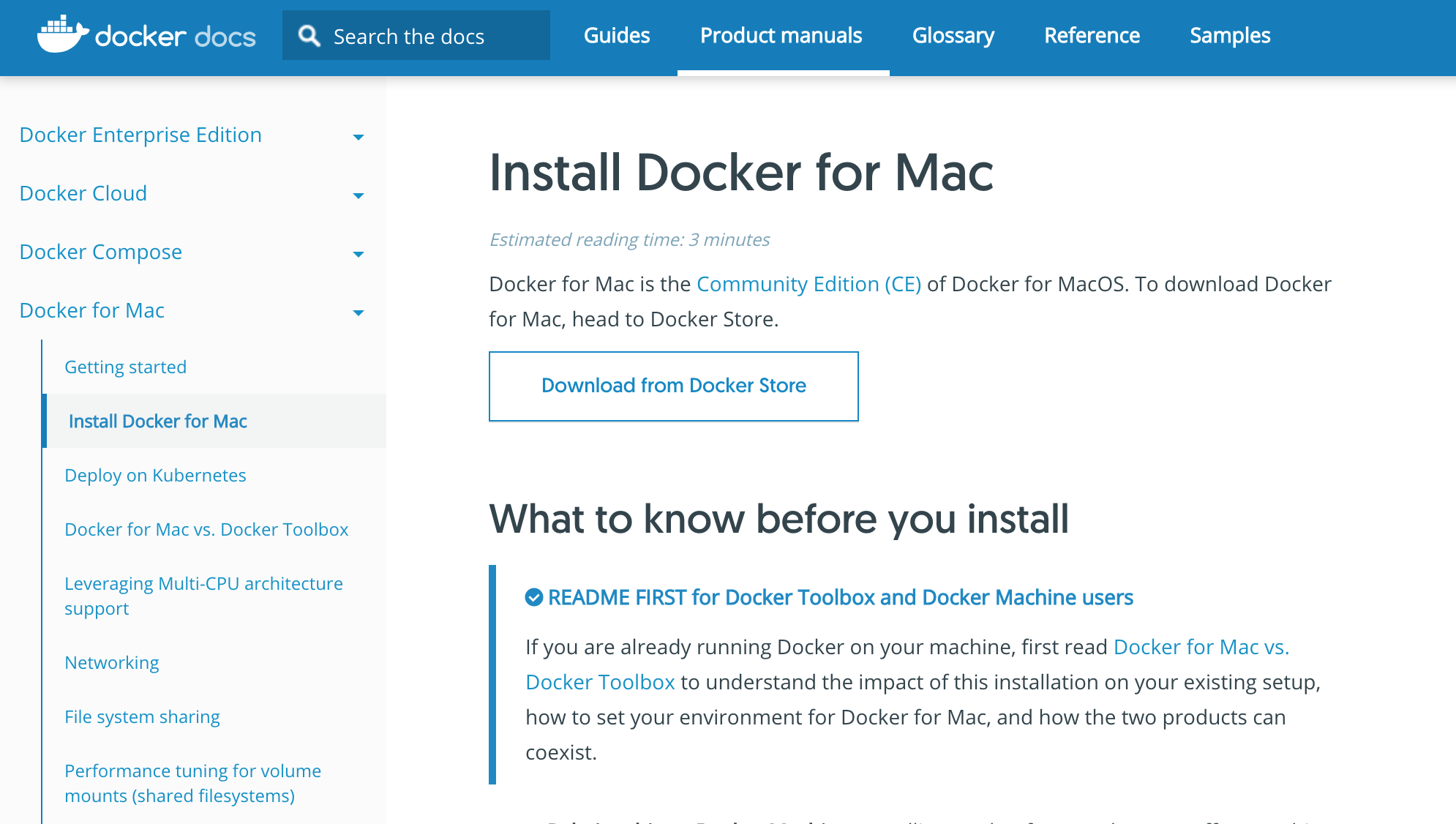
インストールから稼動確認はこちらのQiitaの記事を参照させていただきました。(ありがとうございます!)
もちろん、WindowsでもLinuxでもDockerはインストールできます。
Docker をLaunchPadから起動させるとツールバーにDockerのアイコンが表示されます。
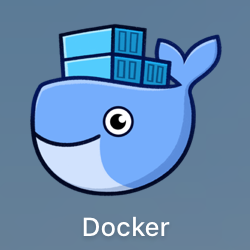
 (一番左のクジラのマーク)
(一番左のクジラのマーク)
2. Public RepositoryにアップされているDockerイメージを起動する
こちらemhemr さんがPublic Repositoryに公開してくださっているガイドに従い、以下をターミナルから実行( port で9004でリッスンする)
docker pull emhemh/tabpy <- 初回のみ
docker run -ti --rm -p 9004:9004 emhemh/tabpy:latest
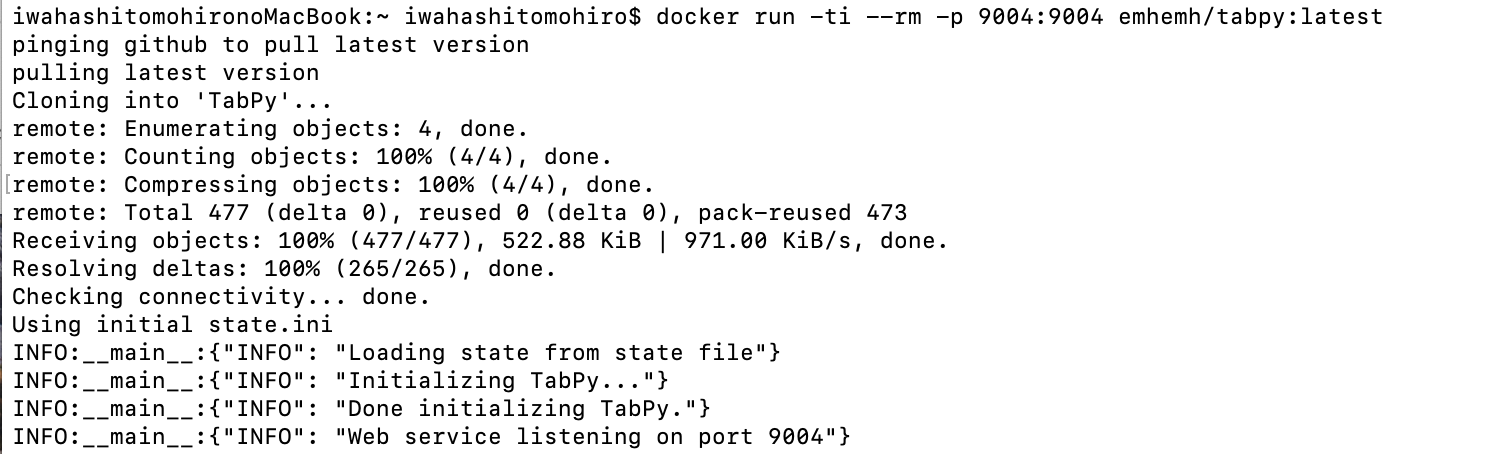
以上でTabpy Serverをコンテナ上で起動することができました。
3. Tableau DesktopからTabpy Server ポートに対して接続する
次に、Tableau Desktopを起動してTableau Desktopから接続確認をします。
ヘルプ→ 設定とパフォーマンス → 外部接続サービスの管理 を選択します。
Tabpyを選択して、ポートが9004であることを確認して、テスト接続します。
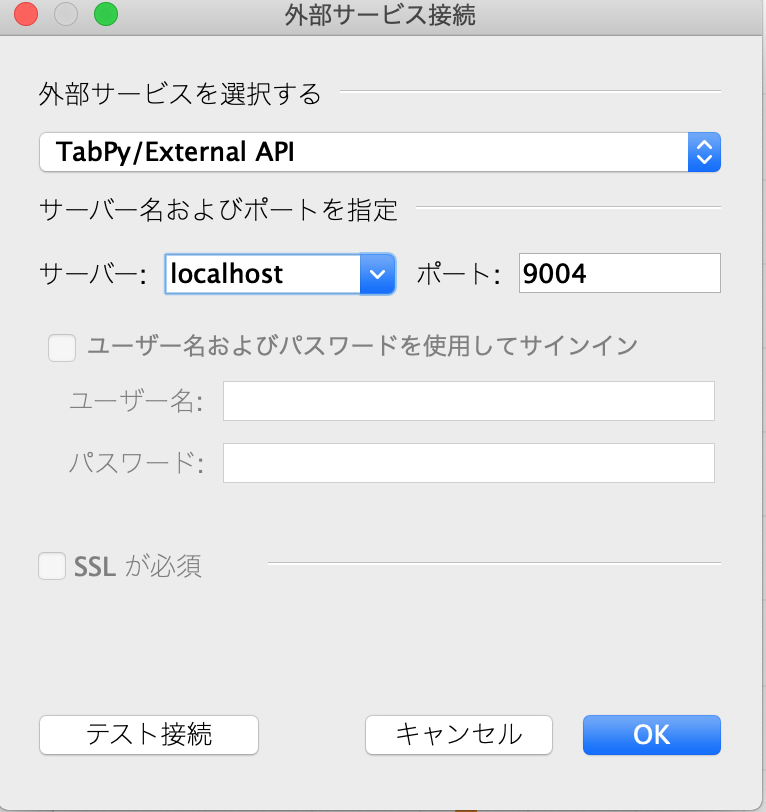
成功しました!
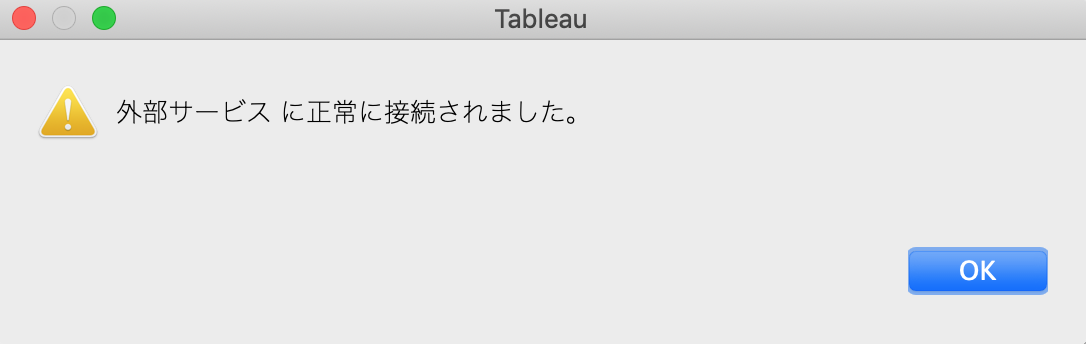
あとは、Tabpyに計算をさせる計算式を作成します。
詳細はこちらをご参考ください。
Tabpy – Tableau + Python 連携 を使ってみよう!(その2:入出力の仕組みと簡単な計算)
惑星の半径からPythonで体積を求めるという簡単な計算式です。

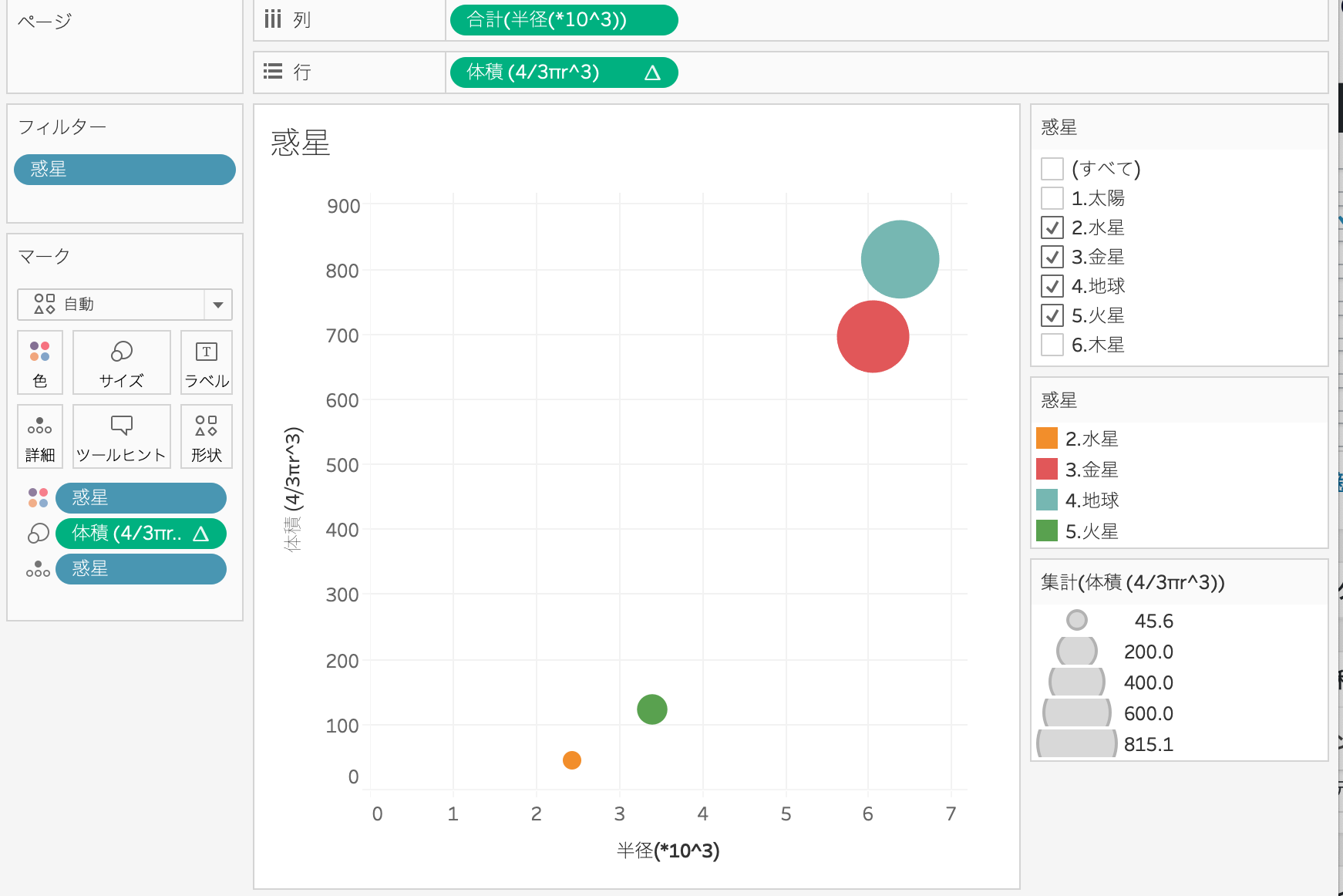
念の為に確認用のTableau ワークブックも添付しておきます。
Dockerを利用すると、Tabpy Serverのインストールをせずに簡単にTabpy Serverの稼動確認ができそうですね。
以上、是非お試しください。
1件のコメント